Visual Studio 2015 移除git control
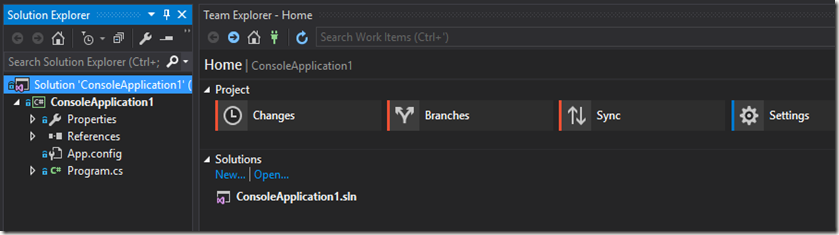
在VS2015,不小心將專案加入git版控後,想要解除繫結,卻找不到可用的命令.... 解決方式 到專案目錄,將.git目錄、.gitattributes及.gitignore刪除(SHFIT+DEL)。ps:檔案檢視,將隱藏項目打開。 再重新打開專案後,繫結已移除 參考來源 http://blog.wsoft.se/2016/05/19/remove-git-mapping-in-visual-studio-2015-stack-overflow/







